История буфера обмена в Windows 10

Все операции копирования и вставки в Windows 10 происходят через буфер обмена. По умолчанию он хранит только последние скопированные данные, но есть возможность расширить его функционал за счёт включения истории.
Включение
Для включения истории буфера выполните простые шаги:
-
Перейдите в меню «Пуск» и щелкните на значок шестеренки (Параметры).
-
Далее пункт «Система» и на левой боковой панели — «Буфер обмена».
-
В разделе «Журнал буфера обмена» установите переключатель в положение Вкл.
Просмотр истории
Нажмите клавиши Win + V. Откроется всплывающее окно с последними элементами, побывавшими в буфере обмена. Всего журнал Windows 10 хранит до 25 элементов — текст и изображения, размером не более 4 МБ.
У каждого элемента есть всплывающее меню:
- Удалить — окончательно стирает элемент.
- Закрепить — сохранит элемент даже при очистке буфера и перезагрузке компьютера.
- Очистить всё — удалит все элементы журнала, за исключением закреплённых.
При выключении компьютера все элементы из истории удаляются, кроме закреплённых.
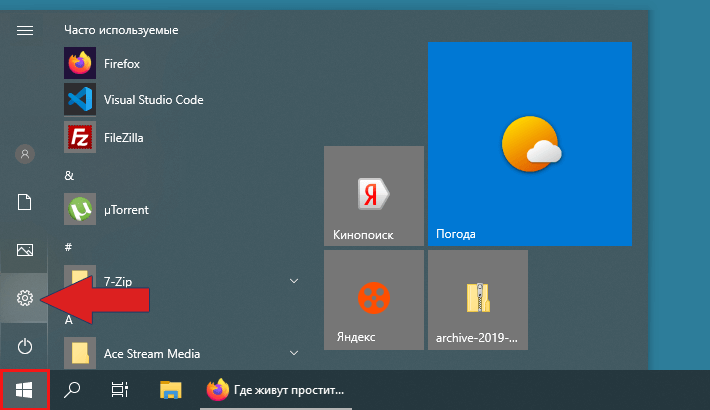
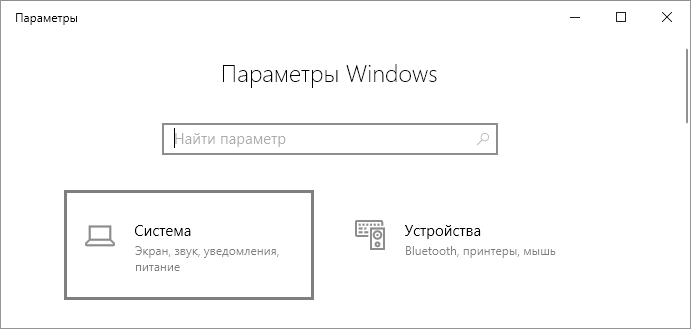
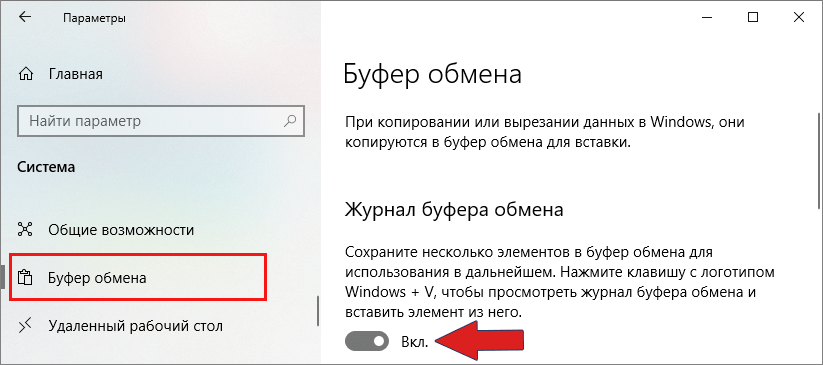
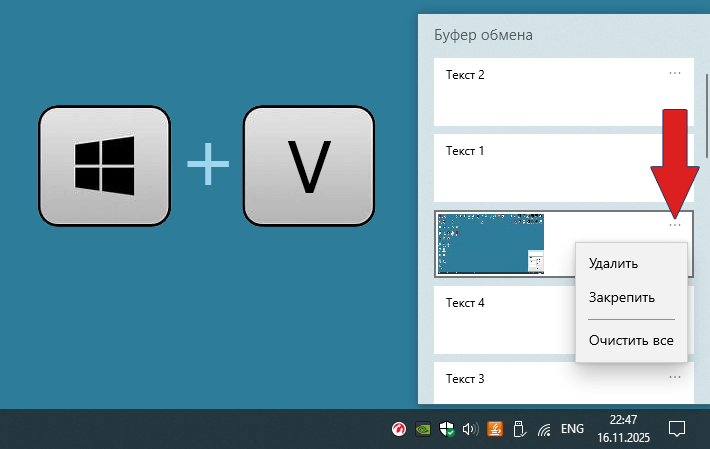
 Решение проблемы с запуском центра обновления в Windows…
Решение проблемы с запуском центра обновления в Windows… Процесс ShellExperienceHost на компьютере
Процесс ShellExperienceHost на компьютере Переключение между мониторами в Windows 10
Переключение между мониторами в Windows 10 Как узнать сохранённый пароль от Wi-Fi
Как узнать сохранённый пароль от Wi-Fi Отключаем автонастройку IPv4-адреса в Windows
Отключаем автонастройку IPv4-адреса в Windows